自控系统操作说明
霍尼韦尔楼宇自控操作说明_杭州
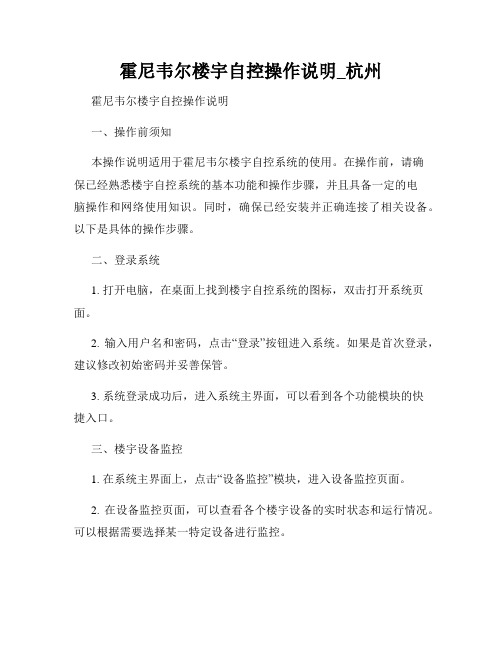
霍尼韦尔楼宇自控操作说明_杭州霍尼韦尔楼宇自控操作说明一、操作前须知本操作说明适用于霍尼韦尔楼宇自控系统的使用。
在操作前,请确保已经熟悉楼宇自控系统的基本功能和操作步骤,并且具备一定的电脑操作和网络使用知识。
同时,确保已经安装并正确连接了相关设备。
以下是具体的操作步骤。
二、登录系统1. 打开电脑,在桌面上找到楼宇自控系统的图标,双击打开系统页面。
2. 输入用户名和密码,点击“登录”按钮进入系统。
如果是首次登录,建议修改初始密码并妥善保管。
3. 系统登录成功后,进入系统主界面,可以看到各个功能模块的快捷入口。
三、楼宇设备监控1. 在系统主界面上,点击“设备监控”模块,进入设备监控页面。
2. 在设备监控页面,可以查看各个楼宇设备的实时状态和运行情况。
可以根据需要选择某一特定设备进行监控。
3. 鼠标点击相应设备,可以进一步查看设备的详细信息,包括设备运行状态、温度、湿度等参数。
四、楼宇能耗管理1. 在系统主界面上,点击“能耗管理”模块,进入能耗管理页面。
2. 在能耗管理页面,可以查看各个楼宇的能耗情况和节能效果。
可以根据需要选择某一特定楼宇进行查看。
3. 可以通过设置定时计划,管理设备的运行时间和能耗水平。
合理利用定时计划功能,可以有效降低能耗。
五、楼宇安防监控1. 在系统主界面上,点击“安防监控”模块,进入安防监控页面。
2. 在安防监控页面,可以查看楼宇各个区域的监控画面。
可以根据需要选择某一特定区域进行查看。
3. 可以设置安防设备的参数和功能,如报警触发条件、布防时间等。
在必要时,系统会自动触发警报,并通过手机等方式发送通知。
六、楼宇环境控制1. 在系统主界面上,点击“环境控制”模块,进入环境控制页面。
2. 在环境控制页面,可以对楼宇的温度、湿度等参数进行调节和控制。
可以根据需要选择某一特定区域进行控制。
3. 可以设置定时计划,自动控制空调、加湿器等设备的运行。
也可以手动调节设备的运行状态。
七、数据分析和报表1. 在系统主界面上,点击“数据分析”模块,进入数据分析页面。
五矿营口TRT自控系统轴流及透平操作说明
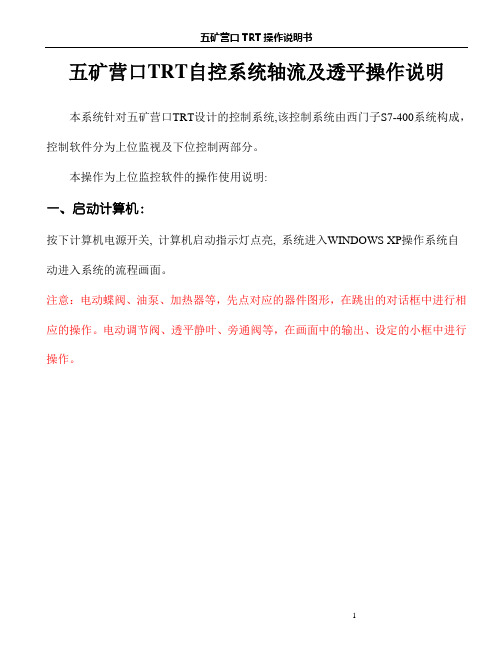
五矿营口TRT自控系统轴流及透平操作说明本系统针对五矿营口TRT设计的控制系统,该控制系统由西门子S7-400系统构成,控制软件分为上位监视及下位控制两部分。
本操作为上位监控软件的操作使用说明:一、启动计算机:按下计算机电源开关, 计算机启动指示灯点亮, 系统进入WINDOWS XP操作系统自动进入系统的流程画面。
注意:电动蝶阀、油泵、加热器等,先点对应的器件图形,在跳出的对话框中进行相应的操作。
电动调节阀、透平静叶、旁通阀等,在画面中的输出、设定的小框中进行操作。
二、系统操作:1 润滑油系统的启动操作在现场润滑油系统检查完毕后,经现场检查人员确认,可以准备开启润滑油泵。
一般由于润滑油压力低,将润滑油泵由现场打到PLC 位置,油泵会自动启动。
油雾电机及润滑油加热器可根据实际运行情况进行投入和停止。
当机组停运时,应将润滑油泵及电加热器的选择打到“就地”位置,并停相应的设备。
设备的操作很简单,只需要将要操作设备打到PLC 位置,然后点击相应的设备,在弹出的对话框中操作。
油泵,电机,加热器变绿色表示电机处于运行状态。
红色或灰色表示停止状态。
当机组达到额定转速后,主油泵正常工作时,可手动停掉备泵,当油压低于0.11MPa时,备泵自动启动,当油压高于0.15MPa时,备泵可手动停止。
当油温高于25度且电加热器处于“PLC”位置时,电加热器会自动停止,当油温低于20度时,电加热器会自动启动。
2. 动力油系统的启动操作两台电动泵互为主备泵,当有一台泵运行时,另一台泵自动成为备泵。
备用电动泵必须为“PLC”否则油压力低(11Mpa)时不能自动启动。
逻辑联锁的要求是“手动/自动启,手动停”。
备用泵的启动:当备用泵在自动时,动力油系统监视画面该泵的状态显示为“PLC”,此时当动力油压力低(11Mpa)或按动力油泵的“启动”按钮时,备用泵自动启动。
备用泵的停止:要停止的泵在自动状态,两台泵都在运行,且动力油压力高于12.0Mpa,才能按该泵的“停止”按钮停这台泵。
保瑞自控系统介绍手册说明书
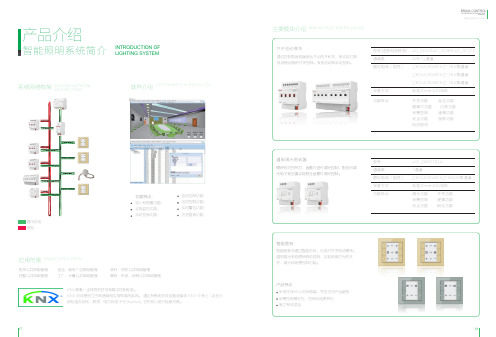
主要模块介绍 MAIN MODULE IS INTRODUCED开关驱动模块通过控制各继电器输出节点的开和关,来实现灯具或其他设备的开关控制。
支持自动和手动控制。
型号(选配电流检测)通道数额定电流(阻性)安装方式功能特点eIO_SD0416/eIO_SD0816/eIO_SD12164/8/12通道230VA(50/60HZ) 16A每通道230VA(50/60HZ) 16A每通道230VA(50/60HZ) 16A每通道标准35mmDIN导轨开关功能 延迟功能楼梯灯功能 闪烁功能场景控制 逻辑功能安全功能 强制功能电流检测型号通道数额定电流(阻性)安装方式功能特点eIO_DM0102A 1通道230VA(50/60HZ) 600W每通道标准35mmDIN导轨调光功能 开关功能 场景控制 逻辑功能安全功能 锁定功能通用调光驱动器模块可对白炽灯、卤素灯进行调光控制,配合可调光电子变压器实现低压卤素灯调光控制。
智能面板智能面板可通过智能总线,实现对开关驱动模块。
通用调光驱动模块联动控制,实现照明灯光的开关、调光和场景控制功能。
产品特点采用主流KNX总线构架,符合主流产品趋势场景控制模式化,控制手段多样化施工布线灵活系统网络构架软件介绍功能特点:导入和配置功能;实施监控功能;手动控制功能;通讯总线强电应用范围医院公共照明管理 酒店、商场广告照明管理 政府、院校公共照明管理别墅公共照明管理 工厂、大厦公共照明管理 高铁、机场、地铁公共照明管理产品介绍INTRODUCTION OF LIGHTING SYSTEM智能照明系统简介SYSTEMS NETWORK ARCHITECTURESOFTWARE IS INTRODUCEDRANGE APPLICATIONKNX是唯一全球性的住宅和楼宇控制标准。
KNX 总线是独立于制造商和应用领域的系统。
通过所有的总线设备连接到 KNX 介质上 ( 这些介质包括双绞线、射频、电力线或 IP/Ethernet), 它们可以进行信息交换。
水厂自控系统操作说明

水厂自控系统操作说明1. 系统概述1.1 目的和范围本文档旨在提供水厂自控系统的详细操作指南,包括硬件设备、软件界面以及相关功能模块。
1.2 定义和缩写词汇表- SCADA:Supervisory Control and Data Acquisition (监视与数据采集)- PLC:Programmable Logic Controller(可编程逻辑控制器)2. 硬件设备介绍2.1 主机服务器配置要求操作人员应确保主机服务器满足以下最低配置要求: - 处理器: Intel Core i5或更高版本;- 内存: 至少8GB RAM;- 存储空间: 不小于500GB HDD。
3. 软件安装步骤在进行软件安装之前,请按照以下步骤准备好所需材料:a) 并解压缩安装文件至目标位置;b) 运行安装程序,并按照提示完成基本设置;4.登录与用户权限管理登录过程如下:a)打开自控系统客户端;b)输入用户名和密码;5.实时监测功能使用方法实时监测是该系统中一个重要且常用的功能。
通过实时监测,操作人员可以随时了解水厂的运行状态,并及时采取相应措施。
6.历史数据查询与分析该功能用于查看和分析过去一段时间内的系统数据。
通过对历史数据进行统计和趋势图绘制等方式,有助于发现潜在问题并做出改进。
7. 报警管理当自控系统检测到异常情况或故障事件发生时,会触发报警机制以通知相关人员。
本章节将介绍如何设置、处理和记录报警信息。
8. 运营日志管理操作人员需要定期记录关键操作步骤、设备参数变更以及其他重要事项。
这些运营日志可作为后续审计工作中的参考依据。
9. 系统升级与备份定期进行系统升级是确保安全性和稳定性的必要手段之一,在执行升级前,请务必先完成以下准备工作:a) 备份当前版本;b) 最新版本软件包;10.附件:详见附件列表法律名词及注释:- SCADA: 监视与数据采集(Supervisory Control and Data Acquisition),指能够实现远程监视、遥感传输信号获取/转换成数字信号、数据存储和处理的系统。
楼宇自控(BA)系统功能说明及各系统接口要求
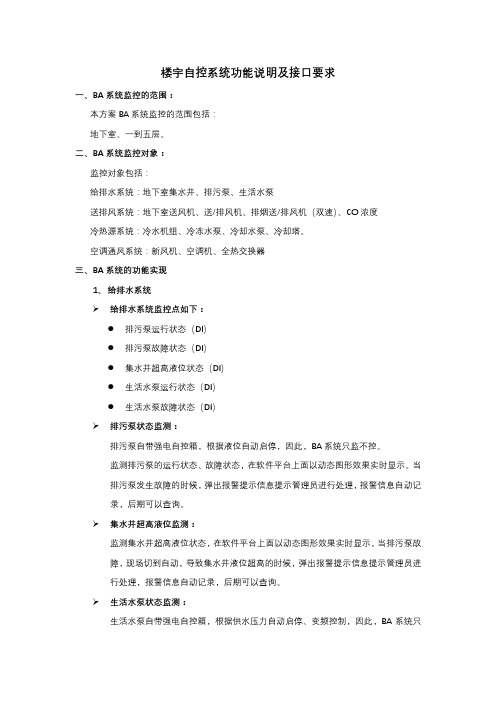
楼宇自控系统功能说明及接口要求一、BA系统监控的范围:本方案BA系统监控的范围包括:地下室、一到五层。
二、BA系统监控对象:监控对象包括:给排水系统:地下室集水井、排污泵、生活水泵送排风系统:地下室送风机、送/排风机、排烟送/排风机(双速)、CO浓度冷热源系统:冷水机组、冷冻水泵、冷却水泵、冷却塔。
空调通风系统:新风机、空调机、全热交换器三、BA系统的功能实现1、给排水系统➢给排水系统监控点如下:●排污泵运行状态(DI)●排污泵故障状态(DI)●集水井超高液位状态(DI)●生活水泵运行状态(DI)●生活水泵故障状态(DI)➢排污泵状态监测:排污泵自带强电自控箱,根据液位自动启停,因此,BA系统只监不控。
监测排污泵的运行状态、故障状态,在软件平台上面以动态图形效果实时显示。
当排污泵发生故障的时候,弹出报警提示信息提示管理员进行处理,报警信息自动记录,后期可以查询。
➢集水井超高液位监测:监测集水井超高液位状态,在软件平台上面以动态图形效果实时显示。
当排污泵故障,现场切到自动,导致集水井液位超高的时候,弹出报警提示信息提示管理员进行处理,报警信息自动记录,后期可以查询。
➢生活水泵状态监测:生活水泵自带强电自控箱,根据供水压力自动启停、变频控制,因此,BA系统只监不控。
监测生活水泵的运行状态、故障状态,在软件平台上面以动态图形效果实时显示。
当生活水泵发生故障的时候,弹出报警提示信息提示管理员进行处理,报警信息自动记录,后期可以查询。
2、送排风系统➢送/排风机监控点如下:●送/排风机启停控制(DO)●送/排风机运行状态(DI)●送/排风机故障状态(DI)●送/排风机手自动状态(DI)➢送/排风机控制:启停控制:根据介休文化广场的运营时间表,设计院设定的换气次数要求,设定启停时间段自动对介休文化广场的送/排风机进行启停控制。
节省能源、降低人力成本。
时间表可以在操作界面上随时修改。
与地下室一氧化碳浓度传感器联动,在一氧化碳浓度超标的时候,开启送/排风机将室内污浊空气排至室外,确保介休文化广场地下室的空气清新度。
操作手册

江森自控系统FX15系列现场控制器操作步骤RAT:回风温度显示值RAH:回风湿度显示值CVTSP:冷水阀设定温度HVTSP:热水阀设定温度RAHSP:加湿阀设定温度FILTS:空调机组滤网报警CVC:冷水阀自动输出值CVMOD:冷水阀手动/自动模式CVOVR:冷水阀手动输出值HVC:热水阀自动输出值HVMOD:热水阀手动/自动模式HVOVR:热水阀手动输出值HUMC:加湿阀自动输出值HUMMOD:加湿阀手动/自动模式HUMOVR:加湿阀手动输出值LOW:滤网报警、控制器处于手动控制模式OFF:滤网正常、控制器处于自动控制模式1)如何手动控制冷水阀?选择CVMOD后,按下回车键后,通过设置上下方向键,更改为LOW后,再次按下回车键确认后即可手动打开/关闭冷水阀;2)如何手动控制热水阀?选择HVMOD后,按下回车键后,通过设置上下方向键,更改为LOW后,再次按下回车键确认后即可手动打开/关闭热水阀;3)如何手动控制加湿阀?选择HUMMOD后,按下回车键后,通过设置上下方向键,更改为LOW后,再次按下回车键确认后即可手动打开/关闭加湿阀;4)如何更改冷水阀温度设定?选择CVTSP,按下回车键后,通过设置上下方向键,再次按下回车键确认后,即可完成冷水阀温度设定。
5)如何更改热水阀温度设定?选择HVTSP,按下回车键后,通过设置上下方向键,再次按下回车键确认后,即可完成热水阀温度设定。
6) 如何更改加湿阀湿度设定?选择RAHSP,按下回车键后,通过设置上下方向键,再次按下回车键确认后,即可完成加湿阀湿度设定。
7)如何自动控制冷水阀?热水阀?加湿阀?日常使用过程中,按下回车键后,将CVMOD、HVMOD和HUMMOD更改为OFF,再次按下回车键确认后,自控系统根据上述设定值,分别自动控制冷水阀、热水阀和加湿阀。
8)有关湿度和温度的设定值,均参照现有自控系统。
水厂自控系统操作说明
水厂自控系统操作说明水厂自控系统是指通过计算机技术、自动化仪表、传感器等设备实现对水处理过程进行全面监测、控制和管理的系统。
它可以有效提高水厂运营管理的自动化水平,提高工作效率,降低劳动强度,提高水水质量的稳定性和一致性。
下面是水厂自控系统的操作说明。
一、系统启动1.检查系统供电情况,确保电源正常供电。
2.按下系统启动按钮,等待系统启动,确认各设备运行状态正常。
3.登录系统操作界面。
二、监测参数评估1.在监测界面查看各参数实时数值,包括水源水位、进水水质、出水水质、高压泵运行状态、反洗泵运行状态等。
2.对于超出设定范围的参数,系统会自动报警,需要及时处理。
3.分析监测参数趋势图,判断水质、水压等指标的变化趋势,并及时采取相应的措施。
三、控制参数调整1.根据监测数据和水质要求,及时调整加药量、混凝剂投加量、曝气时间等控制参数。
2.通过恒压控制系统,可以自动调节高压泵的运行频率,保持压力稳定。
3.根据水质需求,设置反洗泵的反洗时间和反洗强度。
四、异常报警处理1.当系统监测到异常情况时,会自动报警,包括设备故障、超出参数范围等。
2.操作人员需要及时处理报警信息,确定故障原因。
3.在确认故障原因后,及时采取相应的修复措施,包括更换故障设备、修复传感器等。
五、日志记录和数据管理1.系统会自动记录各操作数据,包括调整参数、报警记录等。
2.特定操作人员可以查看日志记录,了解系统运行情况。
3.系统还可以提供历史数据查询功能,用于分析和评估系统运行情况。
六、系统关闭1.在关闭系统之前,需要停止所有设备的运行。
2.按下系统关闭按钮,关闭电源。
3.清理操作现场,保持设备及周围环境干净整洁。
以上是水厂自控系统的操作说明。
通过合理使用自动化设备和系统,可以大大提高水厂的运行效率和水质稳定性。
同时,操作人员需要熟练掌握操作技巧,及时处理异常情况,确保水厂自控系统的正常运行。
水厂自控系统操作说明
水厂自控系统操作说明水厂自控系统操作说明1.概述水厂自控系统是指利用现代化的计算机技术和自动控制技术,对水厂的运行和监控进行自动化管理的系统。
本文档旨在提供水厂自控系统的操作说明,以帮助操作人员正确使用系统,确保水厂的安全、可靠运行。
2.系统组成2.1 主控制台主控制台是水厂自控系统的核心,用于实时监测和控制水厂的各个设备和工艺参数。
操作人员可以通过主控制台进行设备状态的监控、参数的调节和报警的处理。
2.2 监测设备监测设备安装在水厂的各个关键部位,用于实时监测水质、水位、流量和压力等参数。
操作人员可以通过主控制台查看监测设备的数据,并根据需要进行相应的控制操作。
2.3 控制设备控制设备用于根据操作人员的指令控制水厂的运行状态,如启停设备、调节参数等。
操作人员可以通过主控制台发送控制指令,控制设备将根据指令执行相应的操作。
3.操作流程3.1 登录系统操作人员首先需要使用个人账号和密码登录水厂自控系统。
登录成功后,系统将显示主控制台的界面,并加载相关数据。
3.2 监测参数查看操作人员可以通过主控制台查看实时监测参数,包括水质、水位、流量和压力等。
在主控制台上选择相应的监测设备,系统将显示该设备的实时参数数据。
3.3 设备状态监控操作人员可以监控水厂设备的状态,包括设备运行状态、信号状态和报警状态等。
在主控制台上选择相应的设备,系统将显示该设备的运行状态信息。
3.4 参数调节操作人员可以根据需要对水厂的参数进行调节,如启停设备、调节水位等。
在主控制台上选择相应的设备,操作人员可以输入相应的参数值,并发送控制指令。
3.5 报警处理系统将根据设定的报警条件对水厂的运行状态进行实时监测,一旦出现异常情况将自动触发报警功能。
操作人员应及时查看报警信息,并采取相应的措施进行处理。
4.附件本文档涉及以下附件:- 水厂自控系统布局图- 监测设备安装位置图- 控制设备接线图5.法律名词及注释- 自动控制技术:指利用计算机控制、传感器、执行器等设备实现对工业过程自动化操作的技术。
唐钢#3TRT改造自控操作说明资料
TRT自控系统操作说明本系统针对唐钢3#TRT设计的自控系统, 该控制系统由Allen-Bradley ControlLogix冗余系统构成,控制软件分为上位监视及下位控制两部分。
当监视画面上任何一个数据变为负数不动或超出量程范围时,需要马上通知仪表人员进行维护。
计算机是操作工操作、监视机组运行情况的窗口,严禁玩游戏、删除文件、关闭运行窗口和进行一些与工作无关的活动,否则会出现一些不可预料的事故。
在计算机掉电或出现故障后,不要慌忙,给计算机重新上电或按计算机启动按钮重新启动即可,不会影响机组运行。
注:本操作说明书为操作界面操作说明书,最终报警值及TRT操作以厂家的操作规程为主。
一、主煤气系统主煤气系统画面显示了TRT的总体工艺流程和相关运行参数,其中包括各大型阀门开或关的状态,静叶的开度,动力油和润滑油的压力、温度、液位,发电机有功功率,煤气流量等。
1.入口蝶阀。
当入口蝶阀被选择为PLC控制时,信号状态会从“现场”转变为“集控”,此时可点击“开阀”或“关阀”按钮来开启和关闭入口蝶阀,在开阀和关阀过程中可点击“停止”按钮来停止开阀和关阀动作。
入口蝶阀的阀位在主界面上有显示,蝶阀全开时阀门呈红色且画面显示全开到位,蝶阀全关时阀门呈绿色且画面显示全关到位,蝶阀不在全开也不在全关时阀门显示灰色。
“开阀”、“关阀”按钮显示红色时分别表示开阀、关阀信号已经从PLC 发出。
出口蝶阀、均压阀的操作方式与入口蝶阀相同。
2.入口插板阀。
当入口插板阀被选择为PLC控制时,信号状态会从“现场”转变为“集控”,可点击“松开”按钮来松开阀板,在松开到位后才可以进行开阀或关阀操作,在开阀到位或关阀到位后才可以进行夹紧操作,在开阀和关阀过程中可点击“停止”按钮来停止开阀和关阀动作。
入口插板阀全开时阀门呈红色且画面显示全开到位,入口插板阀全关时阀门呈绿色且画面显示全关到位,入口插板阀不在全开也不在全关时阀门显示灰色。
阀门松开到位、夹紧到位、全开到位、全关到位状态在操作界面中都以汉字的方式显示。
自控系统操作手册
自控系统操作阐明3月20日目录第一章系统概述.......................... 错误!未定义书签。
1.自控系统旳构成..................... 错误!未定义书签。
1.1网络构造....................... 错误!未定义书签。
1.2.中控室设备配置 (4)1.3.PLC设备配置 (4)第二章上位操作阐明 (5)2.1.启动和登录系统 (5)2.2.系统控制画面简介 (5)第三章注意事项 (17)3.1.计算机旳维护清洁 (17)3.2.计算机旳故障处理 (17)第一章系统概述本项目共有28个PLC主站,其中19座污水泵站PLC站为新建,3座污水泵站PLC 已经有(需上下位机编程、与设备信号连接、调试),6座站PLC系统已建好(需上位机编程)。
在中控室设置有2台上位工业监控计算机。
通过VPN网络监控28座污水提高泵站,实现所有泵站旳无人值守能自动,安全、可靠、稳定旳运行。
1.自控系统旳构成1.1网络构造每个提高污水泵站建立一种PLC站(已经有旳除外)。
现场 PLC 分别与现场电气控制柜信号连接,采集生产过程中旳多种仪表参数,电气参数和机电等设备旳工作状态,将采集到旳数据、信号送到现场PLC柜,再通过VPN网络,最终显示在中心控制室上位机。
各控制站配置一套UPS不间断电源,控制站停电后仍能继续工作一段时间,中控室上位机并设置了断电报警功能,让中控室值班人员第一时间内及时关注停电泵站状况。
1.2. 中控室设备配置中控室内设置有;2台两台操作站互为备用,正常工作时,两台计算机独立、并行运行,操作及状态在两台计算机之间同步进行,分别记录。
任何一台计算机出现故障时,此外一台计算机将保证系统旳正常运行。
各计算机旳IP地址为:操作站 OP1 :10.100.11.96OP2 :10.100.11.102上位软件包括如下重要功能:✧顾客登录✧泵站网络状态✧集水井液位实时显示及控制✧生产过程监视及控制✧报警显示、记录及打印✧实时曲线、历史曲线✧参数设置✧报表处理及打印1.3. PLC设备配置PLC站通信地址配置如下:26 青松路172.20.121.102 255.255.255.0 172.20.121.127 迎宾路172.20.122.2 255.255.255.0 172.20.122.128 莲花路172.20.123.2 255.255.255.0 172.20.123.129 富荣路172.20.124.2 255.255.255.0 172.20.124.1第二章上位操作阐明2.1.启动和登录系统计算机开机:计算机顾客名为cbh,密码为:cbh ,点击电脑桌面上旳打开Wonderware上位机控制软件,默认进入“泵站一览表”画面。
- 1、下载文档前请自行甄别文档内容的完整性,平台不提供额外的编辑、内容补充、找答案等附加服务。
- 2、"仅部分预览"的文档,不可在线预览部分如存在完整性等问题,可反馈申请退款(可完整预览的文档不适用该条件!)。
- 3、如文档侵犯您的权益,请联系客服反馈,我们会尽快为您处理(人工客服工作时间:9:00-18:30)。
一、系统运行
服务器启动后,点击桌面图标
自动启动系统监控软件,
弹出如下的窗口:(人机界面的主窗口)
图1
图1包括三个块,最上面显示的是实时的报警信息,当设备出现故障时会实时的显示出来。
中间部分显示的设备的整体运行状态和相应区域的参数。
最下面显示的是一些功能键,点击相应的功能键就跳出相应的功能窗口。
二、窗口介绍
1、图1的中间部分左面显示(1)、设备名称;(2)、设备对应区域具
体的参数及参数设定;图1左面下面部分是设备窗口的切换键,点击相应的设备名称会跳出相应设备的窗口。
图1中间部分显示设备的运行状况,包括设备的启停按钮。
2、图1的最下面部分显示(1)、主画面,点击主画面功能键会弹出
主画面窗口,主画面窗口显示整个的厂房的设备分布图及相应区域的参数;
(2)、即时曲线,点击即时曲线功能键弹出即时曲线窗口,即时曲线窗口可以显示所有参数的实时运行曲线;(3)、历史曲线,点击历史曲线功能键弹出历史曲线窗口,历史曲线窗口可以查询所有时间段所有参数的运行曲线;
(4)、全部确认,当图1的最上面部分实时报警出现报警时,并且已经处理这些故障后点击全部确认功能键按钮,所有的报警将会全部消除,否则抱紧信息将会存在;(5)、单笔确认,当图1的最上面部分实时报警出现报警时,选择一个故障信息并处理这个故障后点击单笔确认功能键按钮,相应的报警将会消除,否则抱紧信息将会存在;(6)、用户登录,点击用户登录功能键将会跳出一个用户登录窗口,然后登录不同的用户名和密码就可以进行相应的操作权限;(7)、用户登录信息,可以显示当前登录的用户名及相应的操作权限。
三、用户登录
点击图1下部的按钮弹出用户登录窗口
图2
1、然后点击用户名和密码输入相应的用户名和密码,就可以进行相应的权限操作,具体分三个权限,一级权限为操作权限(只能启停设备)用户名和密码为oper和2222,二级权限为管理权限(可以启停设备、修改参数设定)用户名和密码为engr和5555,三级权限为工程师权限(可以启停设备、修改参数设定、创建新用户、修改密码、调试设备参数运行)用户名和密码为mngr和8888.
2、点击创建用户按钮弹出窗口图3
图3
可以添加新的用户名和密码。
3、点击修改密码按钮弹出窗口图4
图4
可以修改相应的密码。
4、点击注销用户,可以退出当前权限(注:每次登陆相应权限操作完毕后要退出登陆)。
5、点击退出系统按钮,整个运行系统将会退出。
四、图1左面部分操作介绍
左区上面包括所在区域的温度、湿度、压力显示;参数设置包括温度、湿度、压力设置,参数设置需要二级权限,登录二级权限后即可设置相应参数;左区线面部分是画面切换按钮,点击一个按钮后即可弹出对应的窗口,窗口包括设备的运行状态和所在区域的参数显示;例如点击AHU2图5弹出AHU2窗口画面图6
图5
图6
左区包括24台空调和水系统和两台排风系统,操作方法与上相同。
五、图1中间部分介绍
1、首先设备启停,点击启动或停止按钮设备将启动和停止,设备启停操作需要一级权限;例如AHU1图7
图7
当设备开启后如图8,设备状态显示运行,风机会旋转;如设备出现故障,设备运行状态会显示故障并闪烁,同时图1上面实时报警会显示出来故障信息。
图8
滤网状态,当滤网不堵时状态显示正常,否则状态显示堵塞。
防冻开关
状态,当新风温度低于5℃时防冻开关保护,防冻开关状态显示防冻,当新风温度高于5℃时防冻开关解除保护,防冻开关状态显示正常;防冻开关作用,当防冻开关防冻保护时,冷盘管开20%,防止冻坏盘管。
风机压差状态,作用检测风机皮带状态,当风机启动信号给出时,风机正常运行风机压差显示正常,如显示停止说明风机皮带有问题,应检查风机皮带。
2、新风阀操作图9,新风阀操作需要二级密码,点击新风阀图标弹出新风阀操作框,值控制当选择自动时风阀自动调节,但选择手动时可以手动输入一个固定的开度让风阀打开,P值与I值不用修改。
图9
3、水阀操作图10,水阀操作需要二级密码,点击水阀图标弹出水阀操作框,值控制当选择自动时水阀根据温度设定值自动调节,但选择手动时可以手动输入一个固定的开度让水阀打开,P值与I值不用修改。
图10
4、加湿器操作图11,加湿器操作需要二级密码,点击加湿器图标弹出加湿器操作框,值控制当选择自动时加湿器根据湿度设定值自动调节,但选
择手动时可以手动打开和关闭加湿器。
5、变频器操作图12,变频器操作需要二级密码,点击变频器图标弹出
加变频器作框,值控制当选择自动时变频器根据压力设定值自动调节,但选择手动时可以手动输入一个固定频率运行,P值与I值不用修改。
图12
6、水系统操作,点击左区按钮水系统1弹出画面图13
图13
点击启动停止按钮可以开关左区风冷模块,图13中显示左区冷水的供回水温度,温度设定值要用操作面板设置;两台左区冷水循环泵为一用一备,自动运行状态下当一台出现故障时会自动切换另一台泵运行,还可以根据时间定时切换,当一台水泵运行到设定的时间后会自动切换到另一台运行。
点击水系统2按钮,进入到水系统2画面图14
图14
点击启动停止按钮可以开关右区风冷模块,图14中显示右区冷水的供回水温度,温度设定值要用操作面板设置;四台左区冷水循环泵为三用一备,自动运行状态下当一台出现故障时会自动切换另一台备用泵运行。
点击水系统3按钮,进入到水系统3画面图15
图15
点击工艺热水循环泵启动停止按钮可以开关工艺热水循环泵,两台工艺热水循环泵为一用一备,自动运行状态下当一台出现故障时会自动切换另一台泵运行,还可以根据时间定时切换,当一台水泵运行到设定的时间后会自动切换到另一台运行。
点击主机循环泵启动停止按钮可以开关主机循环泵,两台主机循环泵为一用一备,自动运行状态下当一台出现故障时会自动切换另一台泵运行,还可以根据时间定时切换,当一台水泵运行到设定的时间后会自动切换到另一台运行。
点击工艺冷水循环泵启动停止按钮可以开关主机循环泵,两台工艺冷水循环泵为一用一备,自动运行状态下当一台出现故障时会自动切换另一台泵运行,还可以根据时间定时切换,当一台水泵运行到设定的时间后会自动切换到另一台运行。
冷却机四个风扇根据冷却机温度设定值自动起停,当冷却机回水温度低于设定值时停止风扇,防止冷却机被冻坏。
手动控制点击风扇(需要二级权限)弹出
画面图16可以进行冷却机风扇手动操作控制起停,正常是自动运行。
图16
比例三通阀开度显示,当三通阀显示100%时是流量100%走直通流过,当显示0%时是水流量100%走旁通流过。
比例三通阀分手动自动控制,自动情况下比例阀根据温度设定值自动调节,手动控制点击比例阀(需要二级权限)弹出画面图
17可以进行阀门手动操作,正常是自动运行。
点击水系统4按钮,进入到水系统4画面图18
图18
点击空调热水循环泵启动停止按钮可以开关空调热水循环泵,两台空调热水循环泵为一用一备,自动运行状态下当一台出现故障时会自动切换另一台泵运行,还可以根据时间定时切换,当一台水泵运行到设定的时间后会自动切换到另一台运行。
六、图1底区部分介绍
1、主画面,点击主画面图标弹出主画面窗口图19,主画面显示整个设备分布图和相应的参数显示;点击主画面中的设备名称可以打开相应的设备窗口,例如点击AHU4弹出AHU4窗口图20
图19
2、即时曲线,点击即时曲线图标弹出即时曲线窗口图21
实时曲线控件可以显示四条参数的实时曲线,点击添加曲线按钮可以添加曲线
例如点击按钮添加一条红色曲线将会弹出窗口图21,
再点击图21中的参数名称例如AHU2的“房间温度”将弹出窗口图22
图22
点击确认曲线添加成功同时回到实时曲线画面,点击取消选择将不添加曲线同时回到实时曲线画面。
3、历史曲线,点击历史曲线图标弹出即时曲线窗口图23,点击右下角
的可以刷新历史曲线,点击增大后减小可以查询不同时间段的历史曲线,点击打印可以打印当前所查询的历史曲线,点击返回将返回到主画面。
图23
历史曲线查询,例如查询AHU1房间温度的历史曲线,点击画面中参数名称
将弹出一个窗口图24,点击增加笔再点击确认再打开历史画面将能查到AHU1的房间温度历史曲线。
4、历史报警,点击历史报警按钮弹出历史报警窗口图25
输入要查询的开始日期、时间与结束日期、时间,然后点击查询即可查到一定
时间段的历史报警;点击打印可打印出当前查询的历史报警。
5、全部确认,当窗口的最上部分出现的实时报警,被全部回复后,点击全部确认按钮,窗口上部的实时报警将会消除,否则将继续存在。
6、单笔确认,当窗口的最上部分出现的实时报警,某一个被回复后,选择这条实时报警信息,单击单笔确认,窗口上部被选的实时报警将会消除,否则将继续存在。
